2 способа восстановить файлы, помещенные в карантин, в Microsoft Defender
Сталкивались ли вы когда-нибудь с неприятным опытом, когда Защитник Windows (Windows Security) помещал в карантин файл, который вам действительно был нужен? Это может стать настоящей головной болью, особенно если вы не знаете, как его восстановить.
К счастью, этот процесс относительно прост, и в этой статье мы расскажем вам все, что вам нужно знать, чтобы восстановить файлы из карантина в Защитнике Windows. От того, почему файлы помещаются в карантин, до пошагового процесса их восстановления, вы будете вооружены всей необходимой информацией, чтобы вернуть свои файлы на место.
Что такое Microsoft Defender (безопасность Windows)
Microsoft Defender — это инструмент безопасности для защиты вашего компьютера от всевозможных цифровых угроз. Это как цифровой телохранитель для вашего ПК.
Это встроенный инструмент для защиты от вредоносных программ, который поставляется с операционной системой Windows. Он использует передовые технологии для обнаружения и устранения угроз в режиме реального времени, поэтому вы можете просматривать веб-страницы и загружать файлы, не беспокоясь о вирусах или вредоносных программах.
Наряду со сканированием на наличие вредоносных программ Защитник Microsoft отслеживает вашу систему на наличие любых подозрительных действий, которые могут указывать на потенциальную угрозу. Он также блокирует вредоносные веб-сайты, прежде чем они смогут нанести какой-либо ущерб вашей системе.
Но это не все! Microsoft Defender также включает в себя ряд других функций для обеспечения безопасности вашего компьютера, в том числе брандмауэр для защиты вашей сети от хакеров, родительский контроль для обеспечения безопасности ваших детей в Интернете и даже защиту от программ-вымогателей для защиты ваших файлов от заложников.
Самое приятное то, что Microsoft Defender обновляется автоматически, поэтому вы можете быть уверены, что всегда защищены от новейших угроз.
Что такое файлы на карантине и что с ними случилось
Файлы, помещенные в карантин, идентифицируются программным обеспечением безопасности вашего компьютера, например Microsoft Defender, как потенциально опасные для вашей системы. Когда файл помещается в карантин, он перемещается в безопасное место на вашем компьютере, которое не может причинить вреда.
Карантин похож на область хранения, где файл хранится отдельно и изолирован от остальной части вашей системы, чтобы предотвратить его повреждение. Думайте об этом как о «тайм-ауте» для плохого файла. Microsoft Defender может предотвратить его запуск и потенциальное повреждение вашей системы или кражу вашей личной информации, изолируя ее в карантине.
Когда файл изолирован и помещен в карантин, он автоматически удаляется из исходного каталога. Поэтому вы больше не сможете его увидеть.
Это дает вам время выяснить, действительно ли файл является вредоносным или нет. Если вы определили, что файл безопасен, вы можете освободить его из карантина и вернуть на место. Но если файл опасен, вы можете спокойно удалить его из карантина, не рискуя своим компьютером.
Какие файлы помещены в карантин системой безопасности Windows
Файлы, помещенные в карантин, могут содержать самые разные объекты, например вирусы, вредоносное ПО, шпионское ПО и другие виды вредоносного программного обеспечения. Вот общие файлы, которые Windows Security обычно помещает в карантин.
- Вирусы – Вредоносные программы, которые могут воспроизводить себя и распространяться с одного компьютера на другой. Они могут нанести вред вашей системе, украсть личную информацию или нанести другой ущерб.
- Вредоносное ПО – Это общий термин, который относится к любому программному обеспечению, предназначенному для нанесения вреда вашему компьютеру, кражи ваших данных или причинения других видов ущерба. Вредоносное ПО может быть в самых разных формах, включая вирусы, шпионское ПО, рекламное ПО и многое другое.
- Троянские кони – Программы, которые кажутся безобидными, но содержат скрытые фрагменты кода, наносящие вред вашему компьютеру. Они могут позволить злоумышленникам получить несанкционированный доступ к вашей системе или украсть личную информацию.
- руткиты – Скрытые типы вредоносных программ, которые могут скрыть свое присутствие в вашей системе и предоставить злоумышленникам удаленный доступ к вашему компьютеру.
- Программы-вымогатели – Тип вредоносного ПО, которое шифрует ваши файлы и требует оплаты в обмен на ключ дешифрования.
- Потенциально нежелательные программы (ПНП) – Программы, которые устанавливаются на ваш компьютер без вашего ведома и согласия. Они отвечают за замедление работы вашей системы, отображение нежелательной рекламы или сбор личной информации.
- Подозрительные файлы – Файлы, которые могут иметь характеристики вредоносного ПО, такие как подозрительное имя файла или поведение, но не классифицированные как определенный тип угрозы. Сюда входят все файлы и драйверы, авторизованные поставщики и производители которых не используют цифровую подпись.
Где хранятся файлы на карантине в Защитнике Windows
Местом хранения вирусов по умолчанию в системе безопасности Windows является C:\ProgramData\Microsoft\Защитник Windows\Карантин. Однако для их обработки лучше использовать интерфейс безопасности Windows вместо прямого доступа к этому местоположению, поскольку он более надежен.
Примечание: Папка «ProgramData» по умолчанию скрыта. Узнайте, как отобразить скрытые папки или получить доступ к каталогу напрямую, введя путь на панели навигации в проводнике.
Теперь, когда мы поняли, что такое карантинные файлы и почему они удаляются, давайте перейдем к их восстановлению (если это необходимо).
Как восстановить файлы, помещенные в карантин Защитника Windows
Как мы упоминали ранее, некоторые файлы и программы помещаются в карантин просто потому, что они не подписаны уполномоченным органом, но не содержат вирусов или вредоносных программ. Такие файлы можно безопасно восстановить, не подвергая компьютер опасности. Есть два способа восстановить файлы из карантина.
Восстановление элементов, помещенных в карантин, с помощью системы безопасности Windows
Самый простой и удобный способ восстановить файлы из карантина — из самого приложения Windows Security. Вот как:
Перейдите к следующему:
В Windows 11:
Приложение «Настройки» >> Конфиденциальность и безопасность >> Безопасность Windows >> Защита от вирусов и угроз
В Windows 10:
Приложение «Настройки» >> «Обновление и безопасность» >> «Безопасность Windows» >> «Защита от вирусов и угроз»
Нажмите «История защиты» под Текущие угрозы.
 Открыть историю защиты в Windows Security
Открыть историю защиты в Windows SecurityЗдесь вы увидите список файлов, помещенных в карантин, а также степень их уязвимости.
Нажмите на элемент, который вы хотите восстановить, чтобы развернуть его.
 Список файлов на карантине
Список файлов на карантинеЩелкните раскрывающееся меню «Разрешить», а затем нажмите «Разрешить».
 Разрешить запуск помещенного в карантин файла
Разрешить запуск помещенного в карантин файлаЕсли появится запрос с UAC, нажмите «Да».
Теперь файл будет удален из карантина и восстановлен в исходное место.
Восстановить объекты, помещенные в карантин, из командной строки
Другой способ восстановить файлы из карантина — из командной строки.
Запустите командную строку с повышенными привилегиями.
Запустите следующий командлет, чтобы изменить каталог, в котором находится Windows Security:
cd «%ProgramFiles%\Защитник Windows»
 Изменить каталог на местоположение Защитника Windows
Изменить каталог на местоположение Защитника WindowsТеперь запустите следующий командлет, чтобы получить список всех файлов, помещенных в карантин:
MpCmdRun.exe -restore -listall
 Список всех файлов в карантине в командной строке
Список всех файлов в карантине в командной строкеТеперь у вас будут имена всех помещенных в карантин файлов вместе с отметкой времени, когда они были помещены в карантин. Запишите имя файла, который вы хотите восстановить.
Теперь используйте следующую команду, чтобы восстановить помещенный в карантин файл, заменив «(FileName)».
MpCmdRun.exe -restore -name “(имя файла)”
 Восстановление объектов из карантина с помощью командной строки
Восстановление объектов из карантина с помощью командной строки
Именованный файл теперь будет восстановлен в исходном каталоге и разрешен для запуска на вашем ПК.
Окончательный вердикт
В этой статье перечислены два метода восстановления элементов, помещенных в карантин, в Windows 10 и 11. Однако служба безопасности Windows не может отличить реальные вредоносные угрозы от файлов, которые безопасны для запуска, но подписаны только неавторизованным лицом. Таким образом, вы, конечный пользователь, должны разрешать и восстанавливать только безопасные файлы на вашем ПК.
Если вы случайно восстановите вредоносный файл, велика вероятность, что ваш компьютер заразится при его запуске. Вот почему рекомендуется соблюдать осторожность при использовании приведенных выше методов для восстановления файлов и элементов, помещенных в карантин.
Часто задаваемые вопросы (FAQ)
Безопасно ли запускать файлы, помещенные в карантин?
Файлы в карантине безопасны для запуска, если они не представляют опасности. Часто Microsoft Defender обнаруживает, что обычные файлы заражены, и перемещает их в папку карантина. Обязательно проверьте все файлы карантина, прежде чем восстанавливать их для безопасного запуска.
Восстановление файлов, помещенных в карантин, с помощью антивирусной программы Microsoft Defender
Почти каждый пользователь Windows использует Microsoft Windows Defender для защиты своей системы от вредоносных объектов. Однако антивирусная программа не может определить, является ли определенный файл вредоносным или нет, и помещает его в карантин. К счастью, следуя описанным выше простым методам, вы можете легко найти и восстановить файлы, помещенные в карантин.
Похожие сообщения:

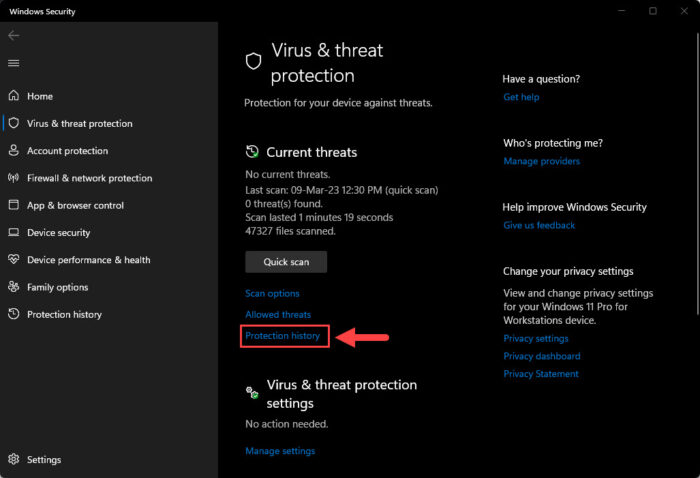 Открыть историю защиты в Windows Security
Открыть историю защиты в Windows Security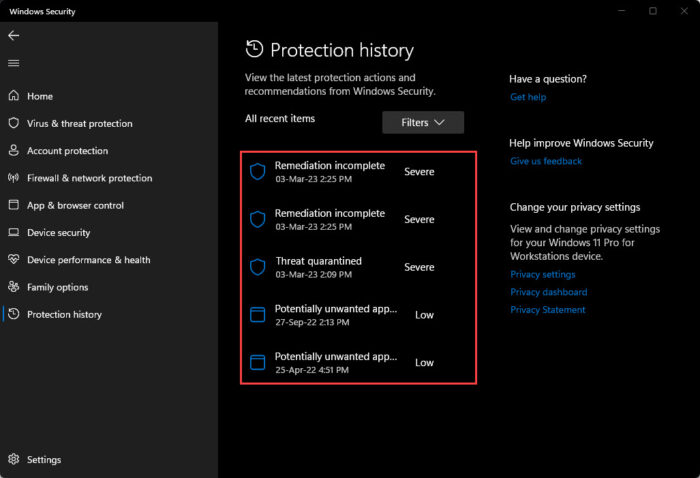 Список файлов на карантине
Список файлов на карантине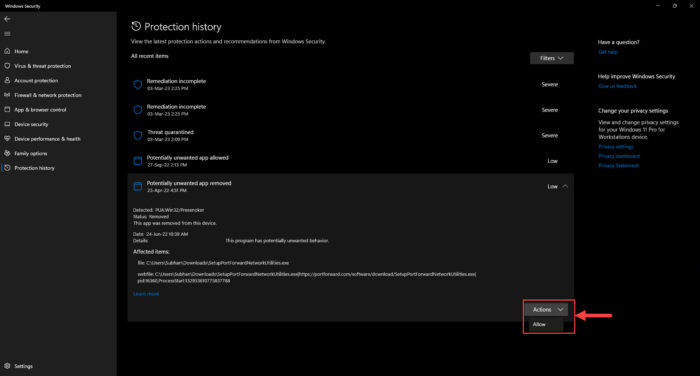 Разрешить запуск помещенного в карантин файла
Разрешить запуск помещенного в карантин файла Изменить каталог на местоположение Защитника Windows
Изменить каталог на местоположение Защитника Windows Список всех файлов в карантине в командной строке
Список всех файлов в карантине в командной строке Восстановление объектов из карантина с помощью командной строки
Восстановление объектов из карантина с помощью командной строки